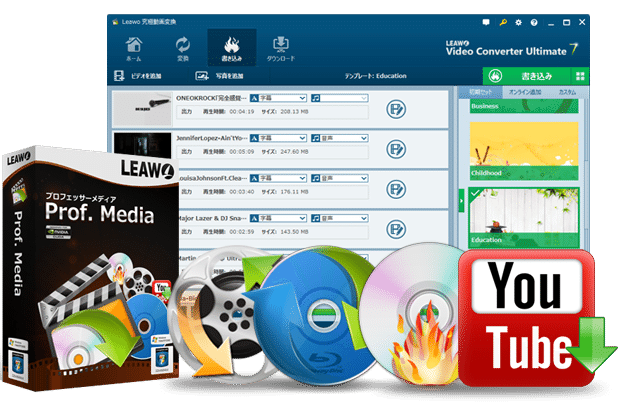YouTubeの広告をブロック・消す方法【PC/スマホ対応】
YouTubeを見る時は、動画の冒頭や途中に常に広告が表示されるのでうざいです。広告のスキップボタンが出る前には、長いCM広告を見るしかないです。「何か簡単にYouTubeをブロックする方法があればいいなぁ!」と思う方のために、本記事はパソコン・スマホでYouTubeの広告を消す方法を紹介します。
パート1:YouTube Premiumに登録して広告を非表示にする
YouTube Premium(プレミアム)とは、YouTubeの有料プランです。YouTube Premium会員に登録すると、広告なしで待たずに動画を楽しめます。その他に、動画をダウンロードしてオフラインで再生できることやYouTubeの音楽をバックグラウンドで再生できるのもメリットです。
YouTube Premiumはパソコンでウェブからだけでなく、iOS/Android版アプリからも登録できます。申込方法により料金はやや違います。
・YouTube Premiumの料金プランは下記の通りです。

パート2:Chrome/Firefoxの拡張機能でYouTubeの広告を消す
パソコンでYouTubeを視聴する時は、Chrome/Firefoxブラウザの拡張機能である「Adblock」または「Adblock Plus」でYouTubeの広告を消すことができます。
Adblockとは、YouTube、Facebook、バナー、ポップアップ広告をブロック可能な無料ツールです。迷惑を広告をブロックし、広告業者からユーザーの個人情報をしっかり守れます。
AdblockとAdblock Plusの違い:
開発業者は違うですが、ブロック機能や使い方からすると、あまり大きい違いがないと思います。
ここに、Adblock Plusを例にして、YouTubeの広告を消す方法を説明します。
Adblock PlusでYouTubeの広告を消す方法:
Adblock PlusをChromeに追加(ここにクリック)
「Chromeに追加」ボタンをクリックします。
追加を確認のメッセージが表示すると、「拡張機能を追加」ボタンをクリックします。
ブラウザの右上にある拡張機能のアイコンをクリック、Adblock Plusを固定します。
YouTubeのページを開けます。右上にある「ABP」のアイコンをクリックして、「更新」ボタンをクリックして、機能を有効にします。

ご注意:
Adblockのインストール方はAdblock Plusとはほ同じです。Adblockをインストール完了後に、寄付しますかという画面が表示されます。寄付は任意ですので、そのままページを閉じても大丈夫です!

パート3:スマホのアプリでYouTubeの広告をブロックする
Adblock Plus for SafariはiOSデバイスでYouTubeの広告をブロックできる無料アプリです。Safariブラウザ専用に開発されたものです。残念ながら、このアプリはAndroid端末に対応していません。現状、Android端末に対応する無料広告カットアプリもないみたいです。
次に、Adblock Plus for SafariでYouTubeの広告をブロックする方法を説明します。
Adblock Plus for SafariでYouTubeの広告をブロックする方法:
App Storeから、「Adblock Plus for Safari」を検索してインストールします。
「設定」アプリで「Safari」をタップします。
「コンテンツブロッカー」をタップします。
Adblock Plusを有効にします。

パート4:YouTubeの動画をダウンロードしてオフラインで見る方法
たまには、YouTubeのサイト仕様が変更される原因で上記に紹介する拡張機能や無料アプリが使えなくなるかもしれません。もしYouTubeの動画をダウンロードしてオフラインで再生すると、途切れずに動画を楽しめます。ここで、Leawo YouTubeダウンロードを紹介します。
Leawo YouTubeダウンロードは、YouTube、ニコニコ動画、Dailymotion、B9DM、MioMioなどの動画共有サイトから720p・1080p HD動画を素早くダウンロードできるソフトです。そのほか、m3u8ファイルのダウンロード・生配信動画のダウンロードにも対応します。
次に、Leawo YouTubeダウンロードを利用して、高画質のYouTube動画をダウンロードする方法を説明します。
ステップ1:Leawo YouTubeダウンロードを起動
Leawo Prof. Mediaをダウンロードしてインストールします。そして、「ダウンロード」モジュールを起動します。

ステップ2:YouTube動画のURLを入力
YouTubeダウンロードにはブラウザが内蔵されます。ここで、上にあるURL入力欄に動画ページのURLを貼り付けます。

ステップ3:動画をダウンロード
右にある緑色の矢印をクリックすると、サイドバーが出ます。解像度や動画形式によって、ダウンロード可能な動画ファイルがリストされます。「ダウンロード」アイコンをクリックすると、動画のダウンロードが始まります。
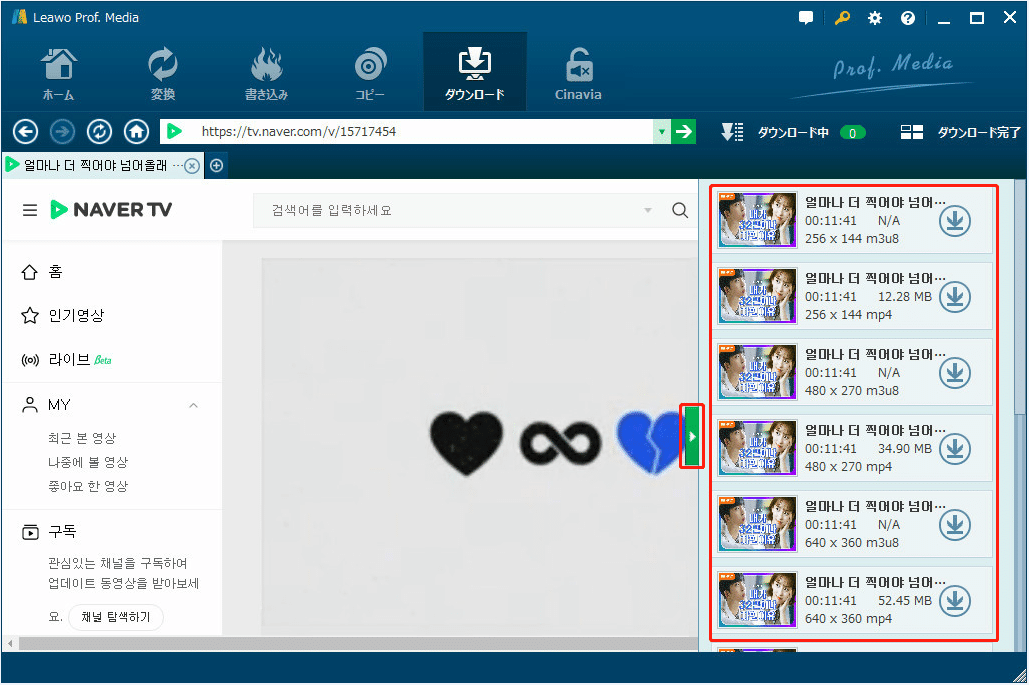
ステップ4:動画を管理
「ダウンロード中」パネルでダウンロード中の動画を確認することができます。

ダウンロード完了後、「ダウンロード完了」で動画を管理することができます。